Aktualisiert September 2025 : Beenden Sie diese Fehlermeldungen und beschleunigen Sie Ihr Computersystem mit unserem Optimierungstool. Laden Sie es über diesen Link hier herunter.
- Laden Sie das Reparaturprogramm hier herunter und installieren Sie es.
- Lassen Sie es Ihren Computer scannen.
- Das Tool wird dann Ihren Computer reparieren.
Windows 8.1 ist ein kostenloses Update auf Windows 8 und eine Vorschau-Version wurde zur Verfügung gestellt, wie wir in unserem früheren Beitrag gesehen hatten. Die endgültige Version von Windows 8.1 wird noch in diesem Jahr erscheinen. In diesem Beitrag sehen wir die Schritte beim Upgrade von Windows 8 auf Windows 8.1 Preview, mit Screenshots. Sie können Windows 8.1 Preview über den Windows Store oder über ISO installieren. Wir werden beide Methoden sehen. Aber bevor wir beginnen, gibt es ein paar Dinge, die Sie über die Windows 8 to Windows 8.1 Preview Upgrade Policy lesen sollten.
Upgrade von Windows 8 auf Windows 8.1 über Windows Store
Wir empfehlen die Verwendung dieses Tools bei verschiedenen PC-Problemen.
Dieses Tool behebt häufige Computerfehler, schützt Sie vor Dateiverlust, Malware, Hardwareausfällen und optimiert Ihren PC für maximale Leistung. Beheben Sie PC-Probleme schnell und verhindern Sie, dass andere mit dieser Software arbeiten:
- Download dieses PC-Reparatur-Tool .
- Klicken Sie auf Scan starten, um Windows-Probleme zu finden, die PC-Probleme verursachen könnten.
- Klicken Sie auf Alle reparieren, um alle Probleme zu beheben.
Um Preview aus dem Windows Store zu installieren, müssen Sie zunächst ein kleines Update installieren, um das Store Update zu aktivieren. Also gehen Sie hier und klicken Sie auf Get the Update.

Nach dem Neustart erhalten Sie diesen Bildschirm.
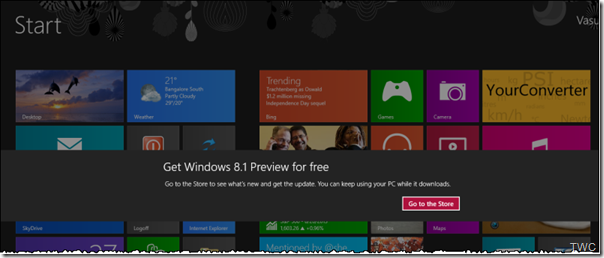
Klicken Sie auf’Zum Shop’.
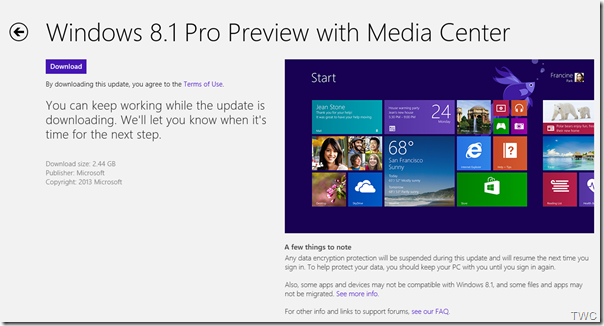
Klicken Sie auf den Download, um den Download zu starten, der ~2.5GB beträgt. Und während es heruntergeladen wird, können Sie weiterarbeiten. Sie können den Fortschritt des Downloads sehen. Sie können mit der rechten Maustaste klicken, um den Download abzubrechen oder zu unterbrechen. Abhängig von Ihrer Netzgeschwindigkeit wird es lange dauern, bis der Auftrag abgeschlossen ist.
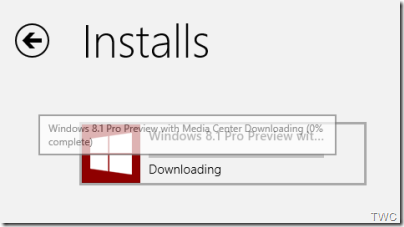
Wenn Sie den Download abbrechen möchten, müssen Sie das zugehörige Windows Update deinstallieren. Öffnen Sie die Systemsteuerung und suchen Sie nach den installierten Updates. Suchen Sie nach der Kategorie Microsoft Windows und deinstallieren Sie KB2849636. Oder Sie können das Gleiche versuchen, wenn Sie auf defekte Downloads oder Probleme beim Download stoßen.

Sobald der Download abgeschlossen ist, ist alles erledigt und Sie sind bereit für den Testlauf von Windows 8.1 Preview.
Upgrade von Windows 8 auf Windows 8.1 mit ISO
Zum Zeitpunkt der gestrigen Ankündigung war die ISO nur bei MSDN/TechNet-Abonnenten verfügbar, aber jetzt sind auch ISOs zum öffentlichen Download verfügbar. Sie können sich hier die gewünschte ISO-Datei herunterladen. Dort wird auch der Schlüssel zur Verfügung gestellt. Nach dem Download muss der SHA-1 Hash-Wert überprüft werden.
Sobald Sie das ISO heruntergeladen haben und ein Upgrade von Windows 8 durchführen, und da es ISOs nativ unterstützt. Ein einfacher Doppelklick auf das ISO wird es mounten, und von dort aus können Sie einfach die Setup.exe ausführen, um mit dem Upgrade zu beginnen.
Es gibt also keine traditionelle Möglichkeit, die bootfähige DVD vorzubereiten, wenn Sie Windows 8 verwenden. Sie können die ISO-Datei jedoch brennen, um eine bootfähige Diskette zu erstellen und diese dann zu installieren. Tatsächlich heißt es in der offiziellen FAQ Wenn Sie Ihren PC von einem Wechseldatenträger starten, den Sie beim Herunterladen der ISO-Datei erstellt haben, können Sie Ihre Anwendungen, Windows-Einstellungen oder persönlichen Dateien beim Aktualisieren nicht behalten. Daher wird dieses In-Place-Upgrade bevorzugt. Aber wenn Sie mit einem Problem in Ihrem bestehenden Windows 8 konfrontiert sind, ist es besser, eine saubere Installation durchzuführen.
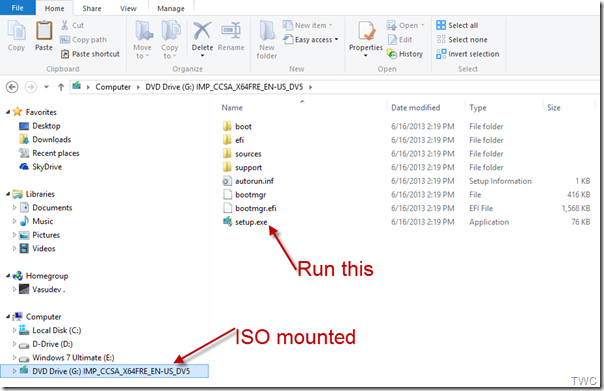
Das Ausführen der setup.exe startet den Installationsvorgang
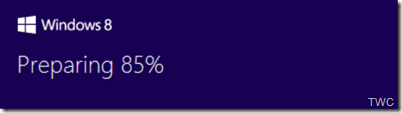
Es wird nach Updates suchen und Sie eventuell auffordern, die neuesten Updates online zu installieren. Sie können das Netz während der Installation beibehalten.
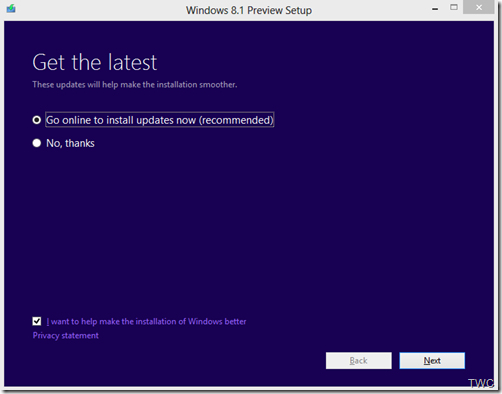
Dann müssen Sie den Produktschlüssel eingeben. Der Schlüssel für Windows 8.1 Preview ISO wird auf der Website selbst zur Verfügung gestellt oder Sie können frühere Beiträge einchecken. Diese Taste ist nur für Windows 8.1 Preview ISO. Für die Installation über den Windows Store ist kein Produktschlüssel erforderlich.
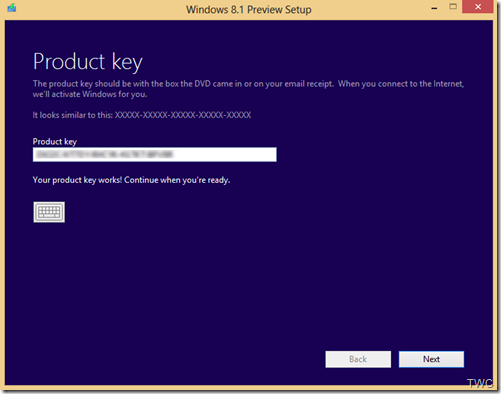
Dann stimmen Sie den Lizenzbedingungen zu.
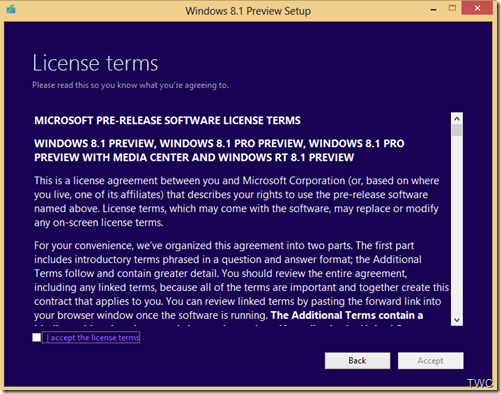
Nun ist der nächste Schritt sehr wichtig, er bietet die Möglichkeit, was nach dem Upgrade beizubehalten ist. Sie können Windows-Einstellungen, Persona l Dateien und Apps, damit diese alle so bleiben, wie sie sind. Ich habe festgestellt, dass sich einige Anwendungen nach der Installation nicht richtig verhalten.
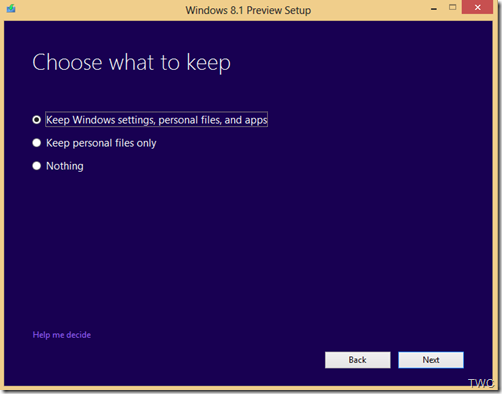
Nach der Wahl des Aufbewahrungsortes ist es bereit für die Installation.

Dann beginnt die Installation. Während der Installation wird der PC mehrmals neu gestartet, außerdem dauert es eine Weile, bis der Vorgang vollständig abgeschlossen ist.
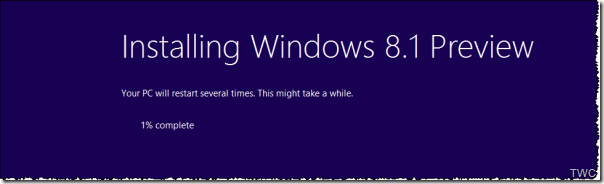
Für mich dauerte es mehr als eine Stunde für die vollständige Installation. Es dauerte lange, bis es den neuen Windows 8.1 Betta-Fischbildschirm erreichte und alle Windows-Einstellungen abgeschlossen waren. Sie werden dann nach den verschiedenen Einstellungen gefragt. Sie können die Express-Einstellungen wählen – so wird Ihr Konto schnell eingerichtet. Dann richtet es SkyDrive mit Cloud Storage ein und installiert schließlich Apps.
Endlich haben Sie die Windows 8.1-Vorschau mit vielen neuen, raffinierten Funktionen, die Sie für weitere Verbesserungen nutzen können.

Das Beste an dieser Methode war, abgesehen von den neuen Apps, die in 8.1 enthalten sind, dass sie alle meine Store Apps, die ich früher benutzt habe, und auch die gesamte Software wie mein früher installiertes Office 2013, verschiedene Browser, kleine Desktop-Apps, die alle so waren, wie sie sind und funktionieren. Auch meine Datenordner waren intakt. Es wurde auch beobachtet, dass nach der Installation von Windows 8.1 Preview der freie Speicherplatz im Vergleich zu Windows 8 zugenommen hat. Nach der Preview-Installation habe ich etwa 7 GB mehr freien Speicherplatz bekommen.
In unserem nächsten Beitrag werden wir sehen, wie man Windows 8.1 auf einer separaten Partition installiert.
Einige Punkte zu beachten:
- Obwohl Windows 8.1 Preview stabil ist und gründlich getestet wurde, ist es nicht das Endprodukt. Sie sollten Ihre Daten sichern und diese nicht auf Ihrer Produktionsmaschine installieren.
- Diejenigen, die Windows RT verwenden, müssen nur über den Windows Store aktualisieren. Während diejenigen, die Windows 8 Enterprise verwenden, nur über ISO aktualisieren müssen.
- Die Deinstallation der Vorschau wird nicht unterstützt. Es ist jedoch möglich, Ihr gesamtes System wieder in den Auslieferungszustand zu versetzen. Anwendungen, die nicht mit dem PC geliefert wurden, müssen jedoch neu installiert werden, und Anwendungen, die Sie während der Verwendung der Vorschau installiert haben, sind möglicherweise nicht über den Windows 8 Store verfügbar.
- Die Vorschau ist nur für 13 Sprachen verfügbar.
- Windows RT 8.1 Preview erfordert einen PC mit Windows RT und 10 GB freiem Speicherplatz.
- Wenn Sie ein Upgrade von einem anderen PC als Windows 8 durchführen möchten, unterscheiden sich die Daten, Einstellungen usw., die Sie beibehalten möchten.
- Derzeit wird Windows 8.1 Preview auf einigen Tabletts und PCs mit neueren 32-Bit-Atom-Prozessoren nicht unterstützt: Lenovo ThinkPad Tablet 2, ASUS VivoTab TF810C, Samsung ATIV Smart PC, HP ElitePad 900, HP ENVY x2, Fujitsu ARROWS Tab. Überprüfen Sie also, ob Update Not Applicable to this computer Die meisten von ihnen werden voraussichtlich während der Vorschau unterstützt, also überprüfen Sie bitte weiter.
- Wenn Sie Windows 8 mit Media Center verwenden, bleibt es erhalten, wenn Sie über den Windows Store installieren, aber Media Center wird entfernt, wenn Sie mit ISO installieren. Später können Sie jedoch mit Windows 8 Pro Pack oder mit Media Center Key neu installieren.
Überprüfen Sie auch diesen diesen Beitrag für Antworten auf weitere solche Fragen.
EMPFOHLEN: Klicken Sie hier, um Windows-Fehler zu beheben und die Systemleistung zu optimieren

Eugen Mahler besitzt die unglaubliche Kraft, wie ein Chef auf dem Wasser zu laufen. Er ist auch ein Mensch, der gerne über Technik, Comics, Videospiele und alles, was mit der Geek-Welt zu tun hat, schreibt.
